ユーザーズガイド HP PAVILION ALL-IN-ONE MS228 Â
Lastmanualsはユーザー主導型のハードウエア及びソフトウエアのマニュアル(ユーザーガイド・マニュアル・クイックスタート・技術情報など)を共有・保存・検索サービスを提供します。 製品を購入する前に必ずユーザーガイドを読みましょう!!!
もしこの書類があなたがお探しの取扱説明書・マニュアル・機能説明・回路図の場合は、今すぐダウンロード。Lastmanualsでは手軽に早くHP PAVILION ALL-IN-ONE MS228のユーザマニュアルを入手できます。 HP PAVILION ALL-IN-ONE MS228のユーザーガイドがあなたのお役に立てばと思っています。
HP PAVILION ALL-IN-ONE MS228のユーザーガイドをLastmanualsがお手伝いします。

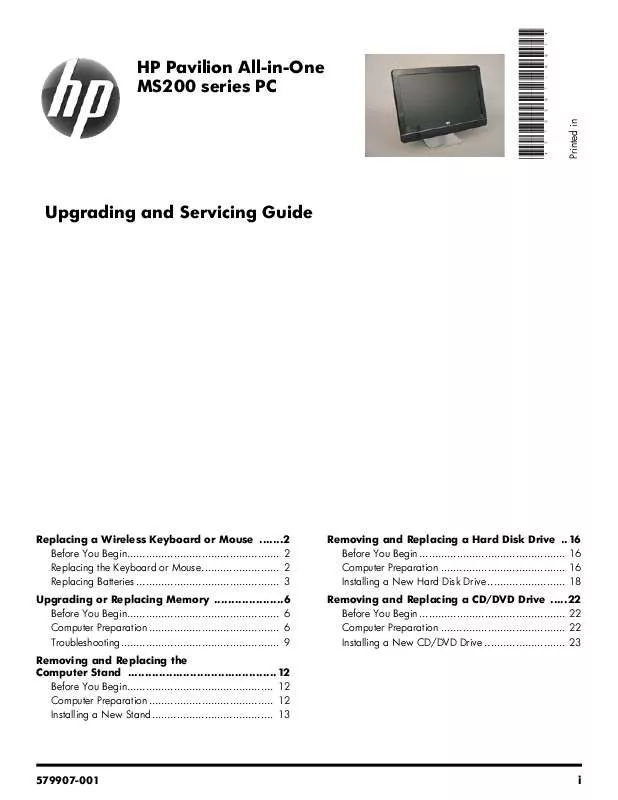
マニュアル抽象的: マニュアル HP PAVILION ALL-IN-ONE MS228Â
詳しい操作方法はユーザーガイドに記載されています。
[. . . ] 1–9 アクセス ポイント(インフラストラクチャ)ネットワーク . 1–10 無線ネットワークの利点 . 1–11
2
イ ン タ ーネ ッ ト 通信
インターネット サービス プロバイダの選択 . [. . . ] インターネット コンテンツの規制 . インターネット アクセスに関するトラブルの解決方法 . 2–1 2–2 2–2 2–4
ネ ッ ト ワー ク お よび イ ン タ ーネ ッ ト 通信ガ イ ド
www. hp. com/jp
iii
1
ネ ッ ト ワー ク通信
この章では、以下の項目について説明します。
Q Q Q Q Q Q Q
イーサネット ネットワーク構造 ネットワーク インタフェース コントローラ(NIC)警告メッセージ Wake-On-LAN(WOL)機能 ネットワーク ステータス ランプの動作 802. 3uオートネゴシエーション機能の停止 ネットワーク ドライバのインストール 無線ネットワーク
この章ではイーサネット ネットワークについて説明します。また、イーサ ネット ネットワークにアクセスするためのハードウェア コネクタやソフト ウェア デバイス ドライバについても説明します。コンピュータ ネットワー クにアクセスすると、 直ちに生産性の向上を図ることができます。 ネットワー ク接続をアクティブにすると、プリンタなどのリソースを共有したり、コン ピュータ同士で情報を交換したり、 共通のソフトウェア プログラムを実行し たりできるようになります。 お使いのコンピュータのハードディスク ドライブには、 統合型ネットワーク コントローラおよびネットワーク デバイス ドライバがすでにロードされて いるため、工場出荷時にネットワークに対応できる状態になっています。こ のため、お使いのコンピュータからすぐにネットワークに接続できます。
ネ ッ ト ワー ク お よび イ ン タ ーネ ッ ト 通信ガ イ ド
www. hp. com/jp
1–1
ネ ッ ト ワー ク 通信
イ ーサネ ッ ト ネ ッ ト ワー ク 構造
すべてのイーサネット ネットワークには、 次の要素のどれかの組み合わせが 含まれます。
1 2 イ ーサネ ッ ト ケーブル 情報パケ ッ ト 3 4 引き込みケーブル ワー ク ス テーシ ョ ン
イ ーサネ ッ ト ネ ッ ト ワー ク 構造
ネットワーク コネクタの種類については、 Documentation CD (ドキュメンテー ション CD)に収録されている『ハードウェア リファレンス ガイド』を参照 してください。
1–2
www. hp. com/jp
ネ ッ ト ワー ク お よ び イ ン タ ーネ ッ ト 通信ガ イ ド
ネ ッ ト ワー ク通信
NIC警告 メ ッ セージ
一部の NIC には警告メッセージの機能が備わっているため、システム管理者 はネットワークに接続されたコンピュータをリモートで監視することができ ます。 ハードウェアおよびオペレーティング システムに関する警告メッセー ジは、 オペレーティング システムをロードする前、 オペレーティング システ ムをロードしているとき、コンピュータが低電力消費モードのとき、および 電源を切るときに、ネットワーク経由で送信できます。NIC のモデルによっ て異なりますが、次の警告メッセージをそれぞれの状態のときに監視できま す。
Q Q Q Q Q Q Q
システムBIOSの停止:動作時 オペレーティング システムの停止:動作時 プロセッサが見つからない:電源投入時 動作温度が許容値を超えた:動作時 シャーシの異常:電源投入時/動作時(システムを実行中の場合) ウォッチドッグ:動作時(オペレーティング システムの停止と同じ) ハートビート監視:常時
警告メッセージの機能が備わっているNICは、 Alert Standard Format (ASF) 2. 0 の仕様に準拠しており、Remote Management and Control Protocol(RMCP)警 告メッセージをサポートしています。 ASF 1. 0の仕様はセキュリティ機能が不 十分なため、 この仕様に準拠しているNICではRMCP警告メッセージがサポー トされません。 NIC 警告メッセージは、お使いの NIC に対応した ASF 2. 0 エージェントをイン ストールすると有効になり、構成されます。ASF 2. 0エージェントは、 http://www. hp. com/jp/ から入手できます。ASF 警告メッセージは、Common Information Model(CIM)を使用して有効にし、構成することもできます。
ネ ッ ト ワー ク お よび イ ン タ ーネ ッ ト 通信ガ イ ド
www. hp. com/jp
1–3
ネ ッ ト ワー ク 通信
Wake-On-LAN (WOL) 機能
Windows XP および Windows 2000 では、Wake-On-LAN(WOL)機能を有効 / 無効に設定することができます。 Wake-On-LAN機能を有効/無効に設定するには、以下の手順で操作します。
Windows XPの場合
1. [スタート]→[コントロール パネル]の順に選択します。 [ ネットワークとインターネット接続 ] → [ ネットワーク接続 ] の順に選択 します。 [ローカル エリア接続]をダブルクリックします。 [プロパティ ]をクリックします。 [構成]をクリックします。 [ 電源の管理 ] タブをクリックし、[ このデバイスで、コンピュータのスタ ンバイ状態を解除できるようにする ] チェック ボックスをオンまたはオ フにします。
Windows 2000の場合
1. [スタート]→[設定]→[コントロール パネル]の順に選択します。 [ネットワークとダイヤルアップ接続]をダブルクリックします。 [ローカル エリア接続]を右クリックします。 [プロパティ ]をクリックします。 [構成]をクリックします。 [ 電源の管理 ] タブをクリックし、[ このデバイスで、コンピュータのスタ ンバイ状態を元に戻すことができるようにする ] チェック ボックスをオ ンまたはオフにします。
1–4
www. hp. com/jp
ネ ッ ト ワー ク お よ び イ ン タ ーネ ッ ト 通信ガ イ ド
ネ ッ ト ワー ク通信
ネ ッ ト ワー ク ステー タ ス ラ ンプの動作
一部のイーサネット ネットワーク インタフェース コントローラには、次の ネットワーク ステータス ランプがあります。
Q Q
LNK(Link)ランプは、アクティブなネットワークにシステムが物理的 に接続しているときに点灯します。 ACT(Activity)ランプは、コンピュータがネットワーク通信を検出した ときに点滅します。頻繁に通信しているネットワークに接続している場 合は、ほぼ点灯したままの状態が続きます。
Q
動作速度(Operating Speed)ランプは、1000 Mbps回線または100 Mbps回 線が動作している場合に点灯します。 ランプの色は動作速度を示します。
NIC の種類によっては、ネットワーク ステータス ランプが 2 つしかないこと があります。この場合は、ネットワークが接続している状態(点灯)とネッ トワークが通信中の状態(点滅)を1つのランプで示します。もう1つのラン プは、1000 Mbps回線または100 Mbps回線が動作している場合に点灯します。 統合型NICでは、 NICコネクタに次の2つのネットワーク ステータス ランプが あります。
Q Q
LNK(Link)/ACT(Activity)ランプ:ネットワークに物理的に接続して いるときは緑色に点灯し、ネットワーク通信は点滅で示します。 動作速度(Operating Speed)ランプ:1000 Mbps回線が動作しているとき は緑色、100 Mbps 回線が動作しているときは黄色に点灯し、10 Mbps 回 線が動作しているときは消灯します。
ネ ッ ト ワー ク お よび イ ン タ ーネ ッ ト 通信ガ イ ド
www. hp. com/jp
1–5
ネ ッ ト ワー ク 通信
802. 3uオー ト ネゴシエーシ ョ ン機能の停止
NIC のオートネゴシエーション機能は、接続されているネットワークの最高 データ転送速度と二重通信機能を自動的に検出して、最も一般的な組み合わ せでコンピュータの設定を調節する機能です。コンピュータは、ネットワー ク回線が正しく接続されるたび、また NIC ドライバがロードされたときに、 オートネゴシエーションを開始します。 また、データ転送速度の検出の他に、コンピュータは全二重通信がサポート されているかどうかも検出します。全二重通信では、データの送受信を同時 に行うことができますが、半二重通信では、データの送受信を同時には行え ません。 必要に応じて、オートネゴシエーション機能を停止させ、特定の通信モード に設定することもできます。通信モードを設定するには、次の手順で操作し ます。
Windows XPの場合
1. CDをお使いください。 ネットワーク デバイス ドライバをインストールするための手順は、 C:\COMPAQ\NIC ディレクトリに格納されている ASCII テキスト ファイルに 記載されています。サブディレクトリに格納されているネットワーク環境に ついての説明ファイルを参照してください。 以下の手順に従って、 お使いのオペレーティング システムに対応する正しい デバイス ドライバをインストールします。
Windows XPの場合
1. [スタート]→[コントロール パネル]の順に選択します。 [ ネットワークとインターネット接続 ] → [ ネットワーク接続 ] の順に選択 します。 [新しい接続を作成する]をクリックし、画面の指示に従って操作します。
Windows 2000の場合
C:\COMPAQ\NIC ディレクトリに格納されている ASCII テキスト ファイルに 記載されている手順に従って操作します。サブディレクトリに格納されてい るネットワーク環境についての説明ファイルを参照してください。
1–8
www. hp. com/jp
ネ ッ ト ワー ク お よ び イ ン タ ーネ ッ ト 通信ガ イ ド
ネ ッ ト ワー ク通信
無線ネ ッ ト ワー ク
無線LANでは、ケーブルで接続されたネットワークと同じ機能が提供されま すが、ネットワーク用のケーブルやその他のネットワーク機器が不要になる ため、設置が簡単です。 無線 LAN は、2 つの異なる動作モードのどちらかにコンフィギュレーション できます。それぞれのモードには他方にない長所があるので、ニーズにより 適している方を選択してください。以下のコンフィギュレーション情報を検 討して、どちらのモードがより適しているかを決定してください。
Q Q
アドホック ネットワーク アクセス ポイント(インフラストラクチャ)ネットワーク
ア ド ホ ッ ク ネ ッ ト ワー ク
アドホック ネットワークは設置が最も簡単であり、 小規模のオフィスに最適 です。アドホック無線ネットワークは、互いに通信するようにコンフィギュ レーションした複数の無線クライアントで構成できます。すべてのアドホッ ク クライアントが、アクセス ポイント(AP)を使用しないで、互いに直接 通信できます。 この種類のネットワークのユーザは、 短時間で無線ネットワー クを構築することで他のユーザとファイルを共有し、 共有のオフィス プリン タでプリントし、単一の共有の接続を経由してインターネットを利用するこ とができます。 アドホック ネットワークでは、 ネットワークのセットアップに他のデバイス のコンポーネント(アクセス ポイント、ハブ、ルータなど)が不要なため、 コスト面で効率的です。ただし、アドホック ネットワークでは、近くの無線 クライアントとしか通信できません。
ネ ッ ト ワー ク お よび イ ン タ ーネ ッ ト 通信ガ イ ド
www. hp. com/jp
1–9
ネ ッ ト ワー ク 通信
ア ク セス ポ イ ン ト (イ ン フ ラ ス ト ラ ク チ ャ) ネ ッ ト ワー ク
アクセス ポイント ネットワークは 「インフラストラクチャ」 ネットワークと も呼ばれます。無線アクセス ポイント ネットワークがアドホック ネット ワークと大きく異なる点は、 アクセス ポイントという特別な要素が追加され るということです。アクセス ポイントは、無線ネットワーク上のすべての データ トラフィックの中心拠点としての役割を持ち、 すべての無線データ ト ランザクションを適切に管理します。 アクセス ポイントによって、無線LANの範囲が拡大されます。各無線クライ アント コンピュータは、 アクセス ポイントの範囲内にある無線デバイスを備 えた他のコンピュータと通信できます。 さらに、無線インフラストラクチャでは、既存の有線LANにもアクセスでき ます。この機能によって、インフラストラクチャ無線LAN上のコンピュータ は、他の有線LANのリソースとツールにアクセスできるようになります。こ れには、インターネットへのアクセス、電子メールの配信、ファイル転送、 プリンタの共有などが含まれます。HPでは、無線LANを有線LANに接続する ために必要な設置サービスをすべてご提供できます。 無線ネットワークに接続するコンピュータの他に、次の 2 種類の機器があれ ば、アクセス ポイントを使用して無線ネットワークを構築できます。
Q
アクセス ポイント:圏内のすべてのユーザを無線LANに接続する、無線 信号の発信機。アクセス ポイントは、必要に応じて何台でもネットワー ク上に設置でき、 ネットワークの拡大に応じて簡単に追加できるため、 1 つの無線LANでオフィス全体をカバーできます。 各アクセス ポイントに は、次の2つのものが必要です。
R R Q
電源供給用の標準のコンセント 既存の有線LAN用のイーサネット接続またはインターネットの接続
無線 LAN カード:コンピュータが無線ネットワークと通信するための、 ネットワーク インタフェース カード(NIC)に相当するカード。多くの HP製コンピュータには無線LANカードが内蔵されているため、 購入後す ぐに無線ネットワークに接続できます。お使いのコンピュータに無線 LANカードが内蔵されていない場合は、簡単に取り付けることができま す。取り付ける方法については、Documentation CD に収録されている 『ハードウェア リファレンス ガイド』を参照してください。
1–10
www. hp. com/jp
ネ ッ ト ワー ク お よ び イ ン タ ーネ ッ ト 通信ガ イ ド
ネ ッ ト ワー ク通信
無線ネ ッ ト ワー ク の利点
無線ローカル エリア ネットワーク(無線 LAN)により、ビジネスの環境が より柔軟で快適になります。無線ネットワークの利点には、次のものが含ま れます。
Q Q Q Q Q Q Q Q
職場に面倒で費用の高い配線を行う必要がありません。 職場全体を追加したり移動したりする際、ネットワークの切断時間を最 低限に抑えられます。 ネットワーク コネクタの位置を気にせずに、 職場の配置替えを行うこと ができます。 無線LANの導入は通常、有線ネットワークより速く行うことができ、コ スト面でも効率的です。 無線LANへのコンピュータの追加を、すばやく、最低限のコストで行う ことができます。 無線LAN導入後の維持や管理は、有線ネットワークより簡単です。 無線LANにより、オフィスやキャンパス内であれば時間や場所を問わず に、リアルタイムのビジネス情報にアクセスできるようになります。 外出先では公共の無線LANを利用して、セキュリティ保護された高速通 信を実現できます。また、電子メール、インターネット、および印刷機 能も簡単に利用できます。
ネ ッ ト ワー ク お よび イ ン タ ーネ ッ ト 通信ガ イ ド
www. hp. com/jp
1–11
2
イ ン タ ーネ ッ ト 通信
この章では、以下の項目について説明します。
Q Q Q
インターネット サービス プロバイダの選択 コンテンツ アドバイザ インターネット アクセスに関するトラブルの解決方法
イ ン タ ーネ ッ ト サービ ス プ ロバ イ ダの選択
インターネット サービス プロバイダ(ISP)は、インターネットへの接続に 必要な、ダイヤルアップ、ケーブル、DSL、または無線を利用したアクセス およびソフトウェアを提供します。ほとんどのプロバイダはこの他にも、電 子メール、ニュースグループへのアクセス、ホームページを作成するスペー ス、および技術的なサポートを提供しています。インターネット上で仕事を したい個人や企業向けに、 ドメイン ホスティングなどの商業サービスを提供 するプロバイダもあります。お近くのプロバイダや全国展開しているプロバ イダから選択できます。 MSNやアメリカ オンライン(AOL)のようなオンライン サービス プロバイ ダは、インターネット接続サービスの他に、特徴のあるサービス、コンテン ツ、 および技術サポートを提供しています。 オンライン サービス プロバイダ には、カテゴリ分けされ、カスタマイズ可能なホームページが用意されてい るので、インターネット上の有名なサイトや役に立つサイトを簡単に見つけ られます。 次の方法で、自分に合ったプロバイダを探します。
Q Q
電話帳で探す 友人や同僚の意見を聞く
ネ ッ ト ワー ク お よび イ ン タ ーネ ッ ト 通信ガ イ ド
www. hp. com/jp
2–1
イ ン タ ーネ ッ ト 通信
Q Q
すでにインターネットに接続している場合は、Google のような検索エン ジンを使って、ISPやオンライン サービス プロバイダを探す ほとんどの ISP では、さまざまなサービス プランを用意して、ユーザの 多様なニーズに対応しています。プロバイダの提供するサービスや価格 などを比較検討して、ご自身に合ったプロバイダを探してください。
コ ンテンツ ア ド バイザ
インターネットを使用するとさまざまな情報にアクセスできますが、すべて のユーザには適していない情報もあります。 コンテンツ アドバイザを使用して、以下の設定を行うことができます。
Q Q Q Q
インターネットへのアクセスを規制する パスワードを設定する コンピュータの使用者が見ることができない Web サイトの一覧を設定す る コンピュータの使用者がユーザの許可を得てまたは得ずに見ることがで きるコンテンツの種類を調節する
イ ン タ ーネ ッ ト コ ン テ ン ツの規制
Windows XPの場合
以前にコンテンツ アドバイザを有効に設定していない場合は、 以下の手順で 操作します。 1. [スタート]→[コントロール パネル]の順に選択します。 [ ネットワークとインターネット接続 ] → [ インターネット オプション ] の 順に選択します。 [コンテンツ]タブをクリックします。 [コンテンツ アドバイザ]領域で、[有効にする]ボタンをクリックします。 以前にインターネット設定のパスワードを作成してある場合は、そのパ スワードを入力する画面が表示されます。 5. 一覧からカテゴリを選択してスライダをドラッグし、使用する制限を設 定します。制限するカテゴリごとにこの手順を繰り返します。
2–2
www. hp. com/jp
ネ ッ ト ワー ク お よ び イ ン タ ーネ ッ ト 通信ガ イ ド
イ ン タ ーネ ッ ト 通信
6.
[OK]をクリックして、[パスワード]ボックスにパスワードを入力します。 コンテンツ アドバイザが有効に設定されたことを知らせるダイアログ ボックスが表示されたら、[OK]をクリックします。
以前にコンテンツ アドバイザを有効に設定してある場合は、以下の手順に 従って操作します。 1. [ デバイ ス マネージ ャ ] 領域にあ る [ デバ イ ス マネージ ャ ] ボ タ ン を ク リ ッ ク し ま す 5. [ポー ト (COM と LPT) ] を ダ ブル ク リ ッ ク し ます 6. モデムが使用 し てい る COM ポー ト を右 ク リ ッ ク し て、 [ プ ロパテ ィ ] を ク リ ッ ク し ます 7. [ デバ イ スの状態 ] 領域で、 モデムが正 し く 動作 し てい る こ と を確認 し ます
8. [ デバ イ スの使用状況 ] 領域で、 モデムが 有効に設定 さ れ て い る こ と を 確認 し ま す 9. 他に も 問題があ る場合は、 [ ト ラ ブル シ ュ ーテ ィ ン グ] ボ タ ン を ク リ ッ ク し、 画面の指示に従 っ て操作 し ます
2–6
www. hp. com/jp
ネ ッ ト ワー ク お よ び イ ン タ ーネ ッ ト 通信ガ イ ド
イ ン タ ーネ ッ ト 通信
イ ン タ ーネ ッ ト ア ク セスに関する ト ラ ブルの解決方法 (続き)
ト ラ ブル イ ン タ ーネ ッ ト での Web サ イ ト のダウ ン ロ ー ド に時間がかかる (続き) 原因 モ デムが正 し く セ ッ ト ア ッ プ さ れていない (続き) 解決方法 モデム速度お よ び COM ポー ト が正 し く 選択 さ れてい る こ と を確認 し ます (続き) Windows 2000の場合 : 1. [ ス タ ー ト ] → [ 設定 ] → [ コ ン ト ロ ール パ ネル]の順に選択 し ます 2. [ シ ス テム ] を ダ ブル ク リ ッ ク し ます 3. [ハー ド ウ ェ ア ] タ ブ を ク リ ッ ク し ます 4. [. . . ] [ シ ス テム ] を ダ ブル ク リ ッ ク し ます 3. [ハー ド ウ ェ ア ] タ ブ を ク リ ッ ク し ます 4. [ デバイ ス マネージ ャ ] 領域にあ る [ デバ イ ス マネージ ャ ] ボ タ ン を ク リ ッ ク し ま す 5. [. . . ]
HP PAVILION ALL-IN-ONE MS228ダウンロード上のご注意
Lastmanualsはユーザー主導型のハードウエア及びソフトウエアのマニュアル(ユーザーガイド・マニュアル・クイックスタート・技術情報など)を共有・保存・検索サービスを提供します。
お探しの書類がなかったり、不完全だったり、言語が違ったり、モデル名や言語が説明と違う場合など、いかなる場合でもLastmanualsはその責を負いません。またLastmanualsは翻訳のサービスもしていません。
規約に同意して「マニュアルをダウンロード」をクリックすればHP PAVILION ALL-IN-ONE MS228のマニュアルのダウンロードが開始されます。
